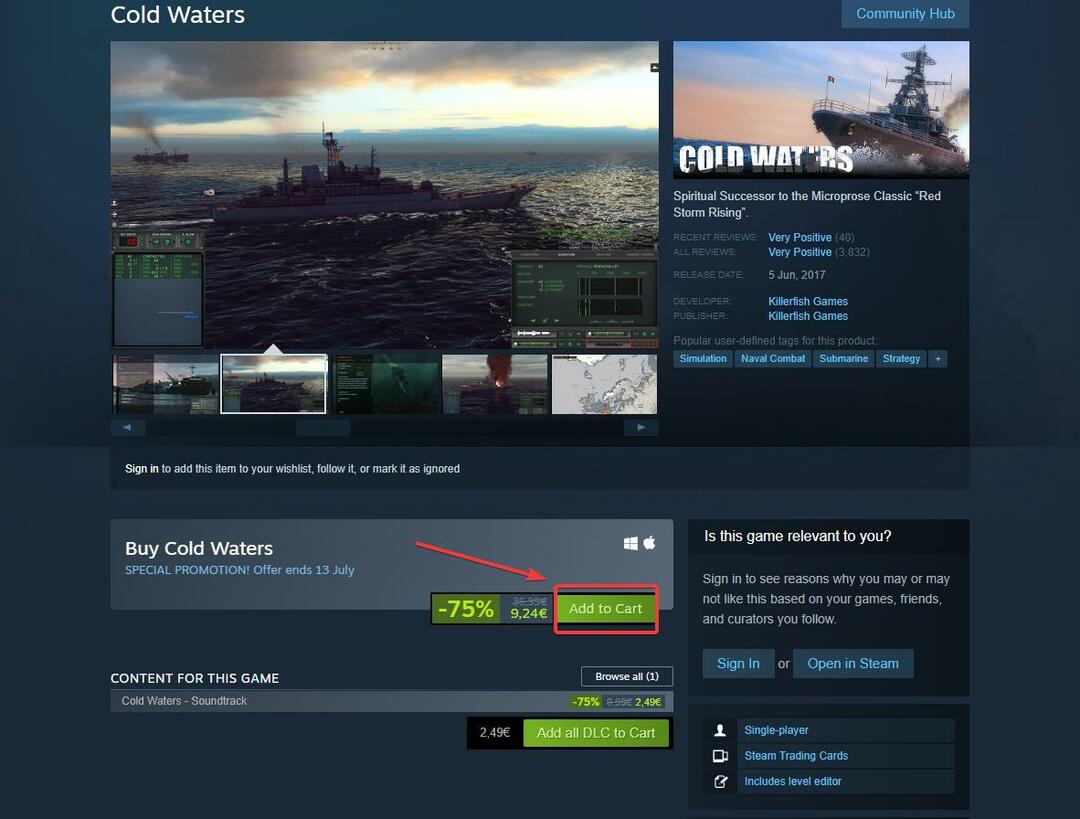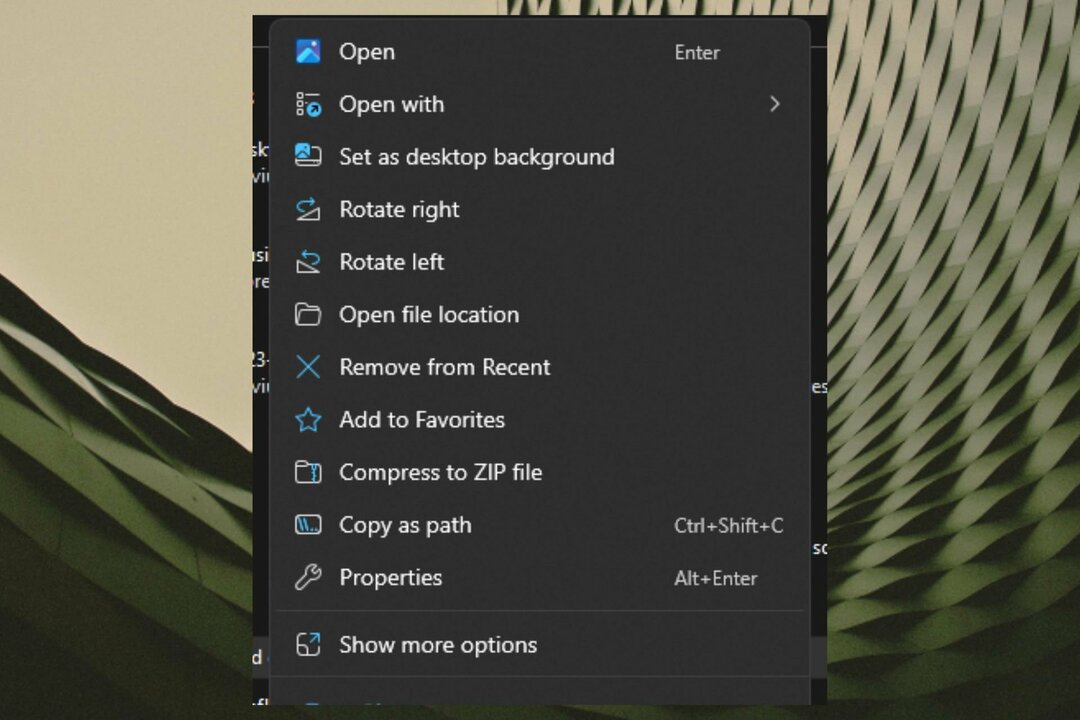Az új házirend megjelent a Windows 11 rendszerben a legújabb fejlesztői verzióval.
- Az opcionális Windows-frissítések azok, amelyek az illesztőprogramokra és a perifériákra összpontosítanak.
- Ezekre a frissítésekre nincs szükség a Windows 11 megfelelő működéséhez, de nagyban javíthatják az élményt.
- Most pedig automatikusan engedélyezheti a letöltést és telepítést.
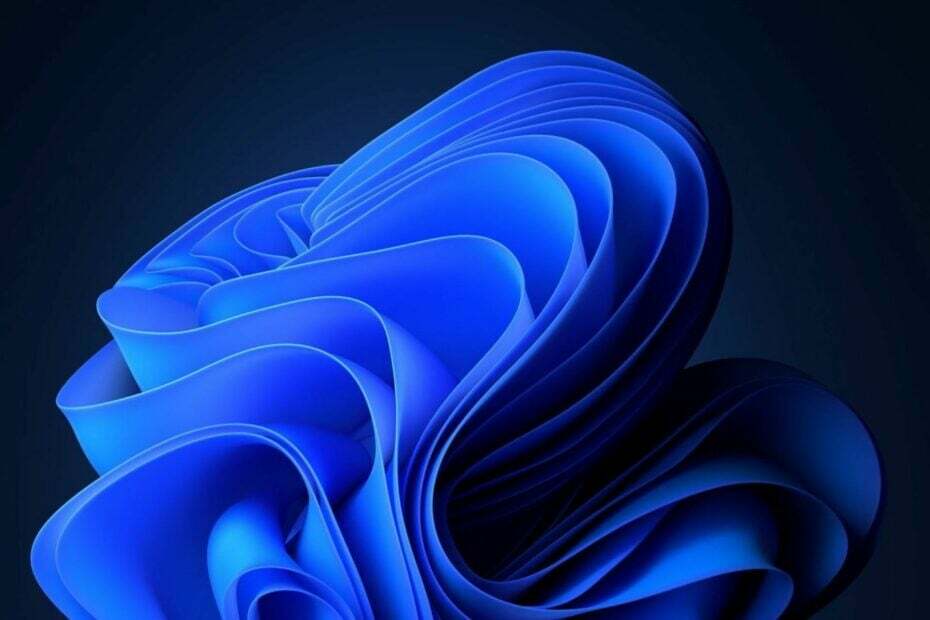
Ha emlékszel, az év elején a Microsoft egy build kiadásában bejelentette, hogy Az informatikai rendszergazdák engedélyezhetik az automatikus opcionális frissítéseket Windows 11 rendszerben.
A funkció úgy működne, ahogy írja: lehetővé tenné az opcionális automatikus frissítéseket az operációs rendszerhez anélkül, hogy manuálisan meg kellene keresni, letölteni és telepíteni kellene őket.
Kiderült, hogy a Dev Channel legújabb kiadása most lehetővé teszi a rendszergazdák számára, hogy ténylegesen engedélyezzék a funkciót. A Windows-rajongó észrevette, @XenoPanther, a funkció új házirendként jelenik meg, és a beállítást követően lehetővé teszi az opcionális frissítések automatikus letöltését.
Most az opcionális frissítések nem elengedhetetlenek a a Windows 11 integritása, ami azt jelenti, hogy az operációs rendszer ezek nélkül is tud működni. Mivel azonban az opcionális frissítések gyakran a perifériákra összpontosítanak, ezek letöltése és telepítése biztosítja az eszköz megfelelő működését.
Tehát ennek a funkciónak az engedélyezése pluszt jelenthet a vállalat vagy hálózat minden eszközének megfelelő működéséhez.
Így engedélyezheti az automatikus opcionális frissítéseket a Windows 11 rendszerben
- Nyomja meg a Windows + R billentyűt a Futtatás parancs megnyitásához.
- Begépel gpedit.msc majd kattintson az OK gombra, vagy nyomja meg az Enter billentyűt. (img)
- Itt a következő útvonalat kell választania: Számítógép konfigurációja > Felügyeleti sablonok > Windows-összetevők > Windows Update > A Windows Update szolgáltatásból kínált frissítések kezelése. Így kell kinéznie.

- Nyissa meg az új Nem kötelező frissítések engedélyezése házirendet, válassza az Engedélyezett kapcsolót, majd válassza az Opcionális frissítések automatikus fogadása (beleértve a CFR-eket is). Ezután kattintson az Alkalmaz, majd az OK gombra.

- A Windows 11 Frissítés paneljének most így kell kinéznie, ami azt jelenti, hogy eszköze mostantól automatikusan megkapja az opcionális frissítéseket.
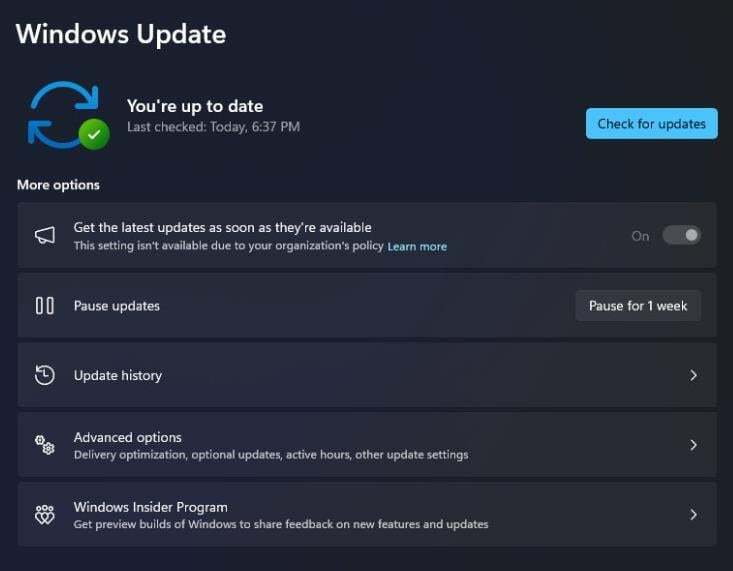
Az informatikai rendszergazdák tetszés szerint letilthatják vagy engedélyezhetik ezt a házirendet, ami lényegében nagyobb ellenőrzést tesz lehetővé a Windows-frissítések terén.
Ha engedélyezve van, a Windows az opcionális frissítéseket kötelező frissítésként kezeli, ami azt jelenti, hogy automatikusan letölti és telepíti azokat.
Bár hasznos funkciónak tekinthető, fejfájást is okozhat, ha bizonyos opcionális frissítéseket különféle okok miatt kell telepíteni.
De mit gondolsz róla?